Jos haluat antaa kalenterillesi kirkkaamman ja visuaalisesti dynaamisemman ulkoasun, voit käyttää ehdollista muotoilua tapaamisten ja kokousten värikoodaamiseen lähettäjän, sijainnin tai sen mukaan, onko tapaaminen määritetty vapaaksi, varattuksi vai poissaoloksi.
Voit määrittää ehdollisen muotoilun säännöt kalenteriin noudattamalla seuraavia ohjeita.
-
Valitse Kalenteri-kansiosta Näytä > näkymän asetukset.
-
Valitse Ehdollinen muotoilu.
-
Luo uusi sääntö valitsemalla Ehdollinen muotoilu -valintaikkunassa Lisää .
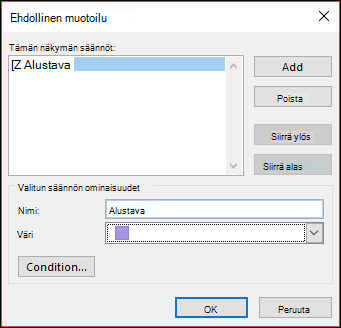
-
Anna säännölle nimi ja valitse väri avattavasta Väri-luettelosta .
-
Valitse Ehto.
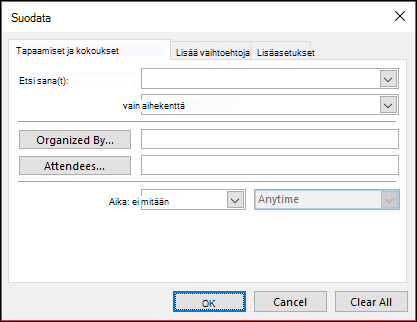
-
Voit valita useista eri kentistä ja ehdoista. Jos esimerkiksi haluat sävyttää kaikki alustavat kokoukset violeteiksi, valitse Lisäasetukset.
-
Valitse Kenttä > Kaikki tapaamiskentät > Näytä kellonaika muodossa. Määritä ehdoksiequals ja arvoksiTentative. Valitse sitten Lisää luetteloon.
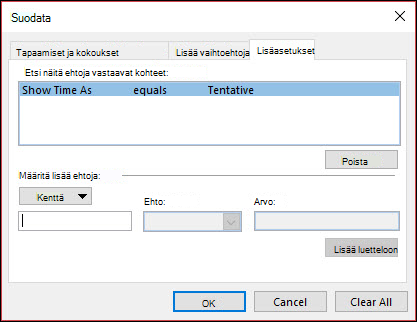
-
Voit määrittää lisäehtoja tai tallentaa ehdollisen muotoilun säännön valitsemalla OK kolme kertaa.










